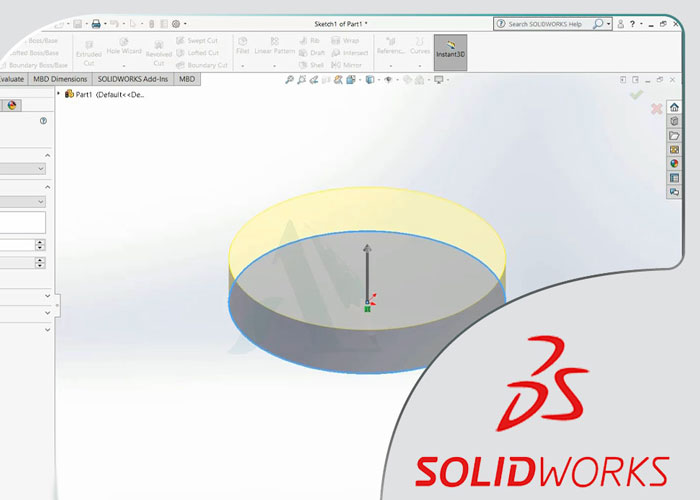اگر با نرم افزار سالیدورک (SolidWorks) سر و کار دارید شاید روزی برسد که تصمیم بگیرید آن را از روی سیستم خود پاک کنید؛ شاید به خاطر نیاز به فضای بیشتر ارتقاء نسخه یا حل یک مشکل فنی. در این مقاله به شما نحوه حذف کامل سالیدورک و جزئیات مربوط به آن را به شکلی ساده قابل فهم و دوستانه توضیح می دهیم تا بتوانید در چند مرحله آسان و بدون سردرگمی به هدف خود برسید.

چرا باید سالیدورک را کامل حذف کنیم؟
حذف کامل سالیدورک از روی سیستم اهمیت زیادی دارد. اگر برنامه را به صورت ناقص پاک کنید برخی فایل ها و داده های اضافی در سیستم باقی می ماند که می تواند مشکلاتی ایجاد کند؛ مثلاً کندی عملکرد سیستم یا برخورد به خطاهای مختلف در نصب نسخه های جدید. حذف کامل سالیدورک از ریشه و پاک کردن تمام فایل های جانبی آن مثل فایل های کش (Cache) و پیکربندی برای هر کاربر حرفه ای لازم و مفید است.
مراحل کامل حذف سالیدورک
نکته : قبل از شروع بهتر است از فایل ها و پروژه های ذخیره شده خود پشتیبان تهیه کنید تا در صورت نیاز بتوانید به آن ها دسترسی داشته باشید. همچنین توصیه می گردد آموزش SOLIDWORKS را نیز مطالعه نموده و با آگاهی اقدام نمایید.
مرحله اول : توقف برنامه و ذخیره پروژه ها
۱. ابتدا مطمئن شوید که تمام پروژه های باز را ذخیره و برنامه سالیدورک را کامل بسته اید.
۲. برای اینکه همه فرآیندهای مرتبط با سالیدورک را متوقف کنید به Task Manager بروید. برای این کار کلیدهای Ctrl+Shift+Esc را بزنید و برنامه های مرتبط با سالیدورک را کامل End Task کنید.
مرحله دوم : استفاده از برنامه حذف (Uninstall)
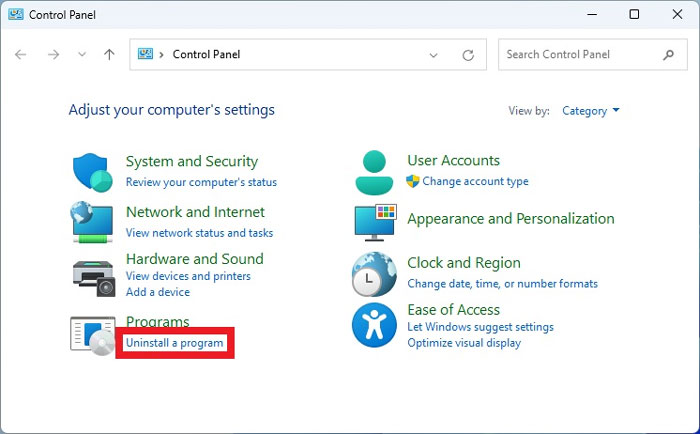
از روش های زیر برای حذف سالیدورک استفاده کنید :
- به منوی Start بروید سپس Control Panel و Programs and Features را انتخاب کنید.
- از لیست برنامه ها SolidWorks را پیدا کنید و روی Uninstall کلیک کنید.
هنگام حذف گزینه های زیر را دنبال کنید :
- اگر با گزینه ای تحت عنوان Change Repair یا Remove روبه رو شدید Remove را انتخاب کنید.
- در طی مراحل با دقت به تمام گزینه ها پاسخ دهید و اطمینان حاصل کنید که تمام داده های مرتبط با سالیدورک حذف می شود.
مرحله سوم : پاک کردن پوشه های باقیمانده
گاهی اوقات حتی بعد از Uninstall کردن پوشه ها و فایل هایی از سالیدورک باقی می مانند. این مراحل را دنبال کنید :
۱. به File Explorer بروید و به آدرس های زیر مراجعه کنید و پوشه ها را حذف کنید :
- C : Program FilesSOLIDWORKS Corp
- C : Program FilesCommon FilesSOLIDWORKS Shared
- C : UsersYourUsernameAppDataRoamingSOLIDWORKS
توجه : بهتر است به جای حذف دستی از برنامه های جانبی پاک سازی هم استفاده کنید که در انتهای مقاله به آن ها اشاره شده است.
مرحله چهارم : پاک کردن کش ها و رجیستری
برای پاک سازی کامل باید رجیستری های مرتبط با سالیدورک را هم پاک کنید.
۱. پنجره Run را با زدن کلید Win + R باز کنید و تایپ کنید regedit. ۲. در پنجره رجیستری به آدرس های زیر بروید و کلیدهای سالیدورک را حذف کنید :
- HKEY_CURRENT_USERSoftwareSolidWorks
- HKEY_LOCAL_MACHINESOFTWARESolidWorks
توجه : اگر با محیط رجیستری آشنایی ندارید این کار را انجام ندهید یا از یک متخصص کمک بگیرید؛ تغییرات اشتباه ممکن است باعث آسیب به سیستم شود.
مرحله پنجم : پاکسازی نهایی با نرم افزارهای جانبی
برای پاکسازی کامل و بدون دردسر بهتر است از برنامه های پاکسازی مثل CCleaner یا Revo Uninstaller استفاده کنید. این برنامه ها نه تنها فایل ها و پوشه ها بلکه کش ها و کلیدهای رجیستری مرتبط را هم پاک می کنند.
جدول مقایسه ابزارهای پاک سازی
|
ابزار پاک سازی |
ویژگی ها |
استفاده توصیه شده |
|
CCleaner |
پاک سازی کش ها رجیستری و فایل های اضافی |
پاکسازی عمومی |
|
Revo Uninstaller |
حذف عمیق و کامل نرم افزارها |
توصیه برای سالیدورک |
|
IObit Uninstaller |
حذف نرم افزار و کش های مخفی |
پاکسازی ساده |
مشکلات متداول و راه حل های حذف سالیدورک
گاهی ممکن است حین حذف با مشکلاتی روبه رو شوید که در ادامه به آن ها و راه حل های سریع اشاره می کنیم.
- پیام خطای “Cannot Uninstall” : این پیام ممکن است نشان دهنده درگیر بودن فایل ها یا سرویس ها باشد. Task Manager را چک کنید و مطمئن شوید هیچ پردازشی مرتبط با سالیدورک باز نیست.
- باقی ماندن فایل های DLL : این فایل ها در پوشه های سیستم قرار دارند و بهتر است از یک برنامه جانبی استفاده کنید.
- مشکل در پاک کردن رجیستری ها : در صورت عدم دسترسی به فایل های رجیستری شاید نیاز باشد با دسترسی ادمین وارد شوید یا از ابزارهای رجیستری پاک کن استفاده کنید.
نتیجه گیری
حذف کامل سالیدورک از سیستم می تواند در ابتدا پیچیده به نظر برسد اما اگر طبق مراحل بالا پیش بروید به راحتی می توانید این نرم افزار و تمامی فایل های مرتبط با آن را پاک کنید. همچنین توصیه می کنیم پس از پاک کردن یک بار سیستم خود را ری استارت کنید تا تغییرات کامل اعمال شوند.
حذف دقیق راه را برای نصب نسخه های جدید و بهبود عملکرد سیستم هموار می کند.
پرسش و پاسخ
آیا حذف سالیدورک باعث از دست رفتن پروژه ها می شود؟
خیر اگر پروژه ها را در جای دیگری ذخیره کرده باشید حذف سالیدورک تأثیری روی فایل های ذخیره شده نخواهد داشت.
آیا بدون دستکاری رجیستری می توان سالیدورک را کامل حذف کرد؟
بله ولی بهتر است با استفاده از ابزارهای جانبی مطمئن شوید که تمامی فایل ها و کلیدهای رجیستری پاک شده اند.
کدام ابزار جانبی برای حذف سالیدورک بهتر است؟
ابزارهای Revo Uninstaller و CCleaner به ترتیب برای حذف کامل و پاکسازی عمومی توصیه می شوند.